mac os x – bootcamp安装win7小记

1、正常进入(以下简称mac),在桌面上点击前往→实用工具:
2、进入“助理”:
3、进来之后是介绍,直接继续:
4、这一步需要详细说明一下,先见图:
由于我的截图是在安装完Win之后,所以会和安装之前有一些不同。
黄色部分:这部分没有不同,
需要提供Win7的安装光盘的镜像(ISO文件)和U盘。
红色部分:这部分也没有不同,这个选项是从网上下载在Win7里的必要的驱动程序。
蓝色部分:也许这颜色更像紫色?好吧,不同的就是这块。在安装前,这里显示的肯定是“安装”,由于我截图的时候已经装完了,所以这里就变成了“移除”。
一般来讲在安装Win7的时候三项都要选上,然后继续。
5、再往下一步我就没法截图了,借用一下从网上找来的图吧
到图片这个画面之前还有一步,是选择Win7的镜像文件和安装文件的存储位置(这里的意思实际上是Mac把Win7的镜像文件解开后放到U盘上并把U盘制作成可引导启动的U盘),注意这里的U盘需要FAT格式。然后图中这一步就是划分硬盘空间,也就是留多大地方给,分多大地方给Win。如果你打算经常使用Win的话,最好多分一些空间给Win。
6、之后就一带而过了,往后基本上就是自动的了:将Win7安装盘镜像文件的内容复制到U盘上→下载“支持软件”(这个作用就是以前从网上找、需要下载刻盘的那个驱动包)→重启后从U盘启动进入Win7安装程序。
7、到了这里就需要手动了,常规的Win7安装程序。需要注意的是,在选择安装位置的时候,一定要选择卷宗是“”的那个分区,并且谨慎起见对比一下在第5步图片中分配给Win的空间大小和这里看到的“”分区的大小是否一致。然后格式化成NTFS格式,就可以继续了。
8、这个时候Win7应该安装好了,下面要做的就是安装驱动。
在第一次的时候我忘记了那个“Windows支持软件”这么个东西,于是把刚才用于安装的U盘格式化了,在Win7里用驱动精灵来下载安装驱动。大部分的驱动都没问题,有问题的是蓝牙和声卡。蓝牙是压根没装上,声卡的问题是设备运行状况显示正常,右下角里的喇叭图标也正常,在播放声音的时候甚至会有音量的显示,但就是没有声音。后来发现应该用那个“Windows支持软件”来安装驱动。无奈又回到了MacOS,Bootcamp助理中,这时候的步骤和上面的图就是一致的了(因为我就是在这个过程中截的图)。不同的从下面开始。
9、不要选择“创建Windows7安装磁盘”和“移除Windows7”!
为什么不选就不多解释了.也就是只选择中间的“从Apple下载最新的Windows支持软件”,点继续。
10、将“最新的Windows支持软件”存放到U盘上
因为MBA没有光驱,这哥们也没买外置光驱,所以依旧用U盘(其实用U盘挺好的,方便快捷绿色环保),注意这里的U盘依旧必须为FAT格式,继续到下一步。
11、选择存储位置,其实就是选择你插入的U盘
实在抱歉,截这张图的时候把U盘拔出去了所以其实U盘的位置就是绿色部分那里,选择即可。至于红色部分,就是U盘里这个“最新的Windows支持软件”的文件夹名称,不用改。继续。
12、OK,我发现截图到此为止了,之后就是自动的了,从网上下载,自动放到U盘里,完成后重启进入Win7,安装即可。
13、好吧,我最终还是拿出了那个U盘,这是下载后存进来的内容,总共683M。
里面有说明文档(BootCampInstallationSetupGuide.pdf),英文的。不过实际上运行setup.exe就行了,一路下一步,到最后安装完成重启即可,文档没什么可看的。
OKOK,到这里就算圆满了。话说回来,MBA的用户体验确实太棒了!
推荐系统
雨林木风 winxp下载 纯净版 永久激活 winxp ghost系统 sp3 系统下载
系统大小:0MB系统类型:WinXP雨林木风在系统方面技术积累雄厚深耕多年,打造了国内重装系统行业知名品牌,雨林木风WindowsXP其系统口碑得到许多人认可,积累了广大的用户群体,是一款稳定流畅的系统,雨林木风 winxp下载 纯净版 永久激活 winxp ghost系统 sp3 系统下载,有需要的朋友速度下载吧。
系统等级:进入下载 >萝卜家园win7纯净版 ghost系统下载 x64 联想电脑专用
系统大小:0MB系统类型:Win7萝卜家园win7纯净版是款非常纯净的win7系统,此版本优化更新了大量的驱动,帮助用户们进行舒适的使用,更加的适合家庭办公的使用,方便用户,有需要的用户们快来下载安装吧。
系统等级:进入下载 >雨林木风xp系统 xp系统纯净版 winXP ghost xp sp3 纯净版系统下载
系统大小:1.01GB系统类型:WinXP雨林木风xp系统 xp系统纯净版 winXP ghost xp sp3 纯净版系统下载,雨林木风WinXP系统技术积累雄厚深耕多年,采用了新的系统功能和硬件驱动,可以更好的发挥系统的性能,优化了系统、驱动对硬件的加速,加固了系统安全策略,运行环境安全可靠稳定。
系统等级:进入下载 >萝卜家园win10企业版 免激活密钥 激活工具 V2023 X64位系统下载
系统大小:0MB系统类型:Win10萝卜家园在系统方面技术积累雄厚深耕多年,打造了国内重装系统行业的萝卜家园品牌,(win10企业版,win10 ghost,win10镜像),萝卜家园win10企业版 免激活密钥 激活工具 ghost镜像 X64位系统下载,其系统口碑得到许多人认可,积累了广大的用户群体,萝卜家园win10纯净版是一款稳定流畅的系统,一直以来都以用户为中心,是由萝卜家园win10团队推出的萝卜家园
系统等级:进入下载 >萝卜家园windows10游戏版 win10游戏专业版 V2023 X64位系统下载
系统大小:0MB系统类型:Win10萝卜家园windows10游戏版 win10游戏专业版 ghost X64位 系统下载,萝卜家园在系统方面技术积累雄厚深耕多年,打造了国内重装系统行业的萝卜家园品牌,其系统口碑得到许多人认可,积累了广大的用户群体,萝卜家园win10纯净版是一款稳定流畅的系统,一直以来都以用户为中心,是由萝卜家园win10团队推出的萝卜家园win10国内镜像版,基于国内用户的习惯,做
系统等级:进入下载 >windows11下载 萝卜家园win11专业版 X64位 V2023官网下载
系统大小:0MB系统类型:Win11萝卜家园在系统方面技术积累雄厚深耕多年,windows11下载 萝卜家园win11专业版 X64位 官网正式版可以更好的发挥系统的性能,优化了系统、驱动对硬件的加速,使得软件在WINDOWS11系统中运行得更加流畅,加固了系统安全策略,WINDOWS11系统在家用办公上跑分表现都是非常优秀,完美的兼容各种硬件和软件,运行环境安全可靠稳定。
系统等级:进入下载 >
相关文章
- 有什么电脑自动关机软件好用 电脑自动关机软件下载推荐
- 微信抽奖小程序怎么弄,教你微信转盘抽奖小程序制作方法
- 收集意见建议小程序怎么弄,教你制作匿名收集意见的小程序
- 扫码助力活动怎么弄,微信公众号助力活动的制作步骤
- 海报裂变活动怎么弄,微信公众号生成海报裂变活动的方法
- 公众号推广二维码怎么弄,微信公众号推广二维码生成方法
- 公众号裂变活动制作,微信公众号怎么做裂变活动
- 登记信息二维码制作,如何实现扫码登记填报信息
- 登记表怎么弄,教你微信登记表格怎么做
- 参数二维码怎么弄,微信公众号带参数二维码怎么生成
- 报名二维码怎么弄,微信公众号报名二维码制作步骤
- 设置电脑定时关机命令如何更改 电脑定时关机命令设置方法详解
- win7怎么自动关机 win7自动关机时间设置方法
- 设置定时关机命令在哪 电脑设置定时关机命令
热门系统
推荐软件
推荐应用
推荐游戏
热门文章
常用系统
- 1Windows11企业版下载 深度技术x64位 ghost系统 ISO镜像下载 v2023
- 2番茄花园 GHOST WIN10 X64 装机旗版
- 3技术员联盟WIN11专业版 微软原版 ghost镜像 永久激活 X64位系统
- 4系统之家WIN11专业版 中文系统 X64位 V2022.04下载
- 5Windows11专业版下载 系统之家x64位 GHOST镜像下载 笔记本专用
- 6深度技术windows10家庭版 x64位系统下载 永久激活 ghost镜像
- 7番茄花园win11企业版免激活 X64位 v2023 系统下载
- 8win10专业版番茄花园 windows10专业版64位系统 v2022.05下载
- 9Win11稳定版系统下载 风林火山Ghost Win11 64位稳定专业版





































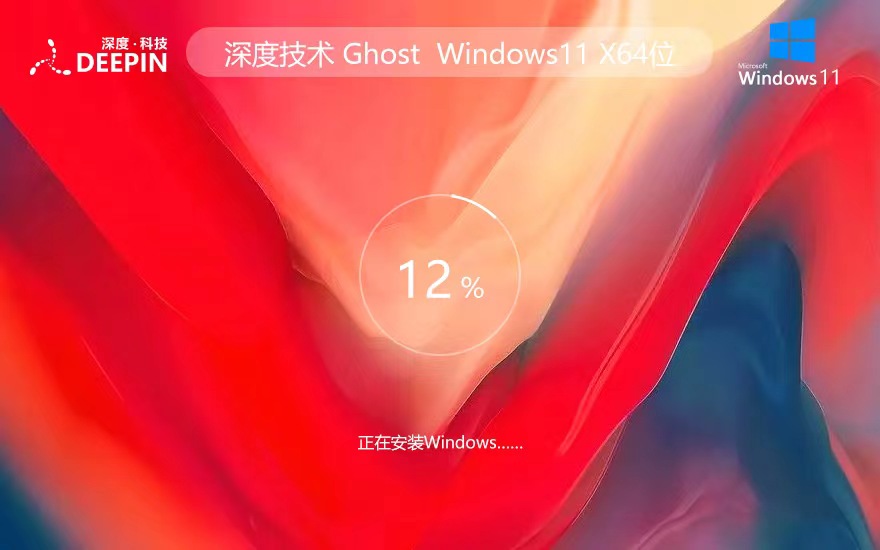







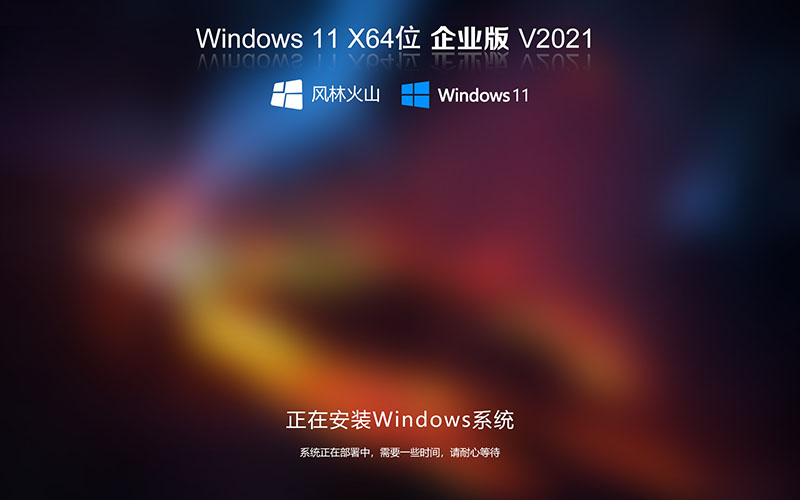
 渝公网安备50010702505324号
渝公网安备50010702505324号